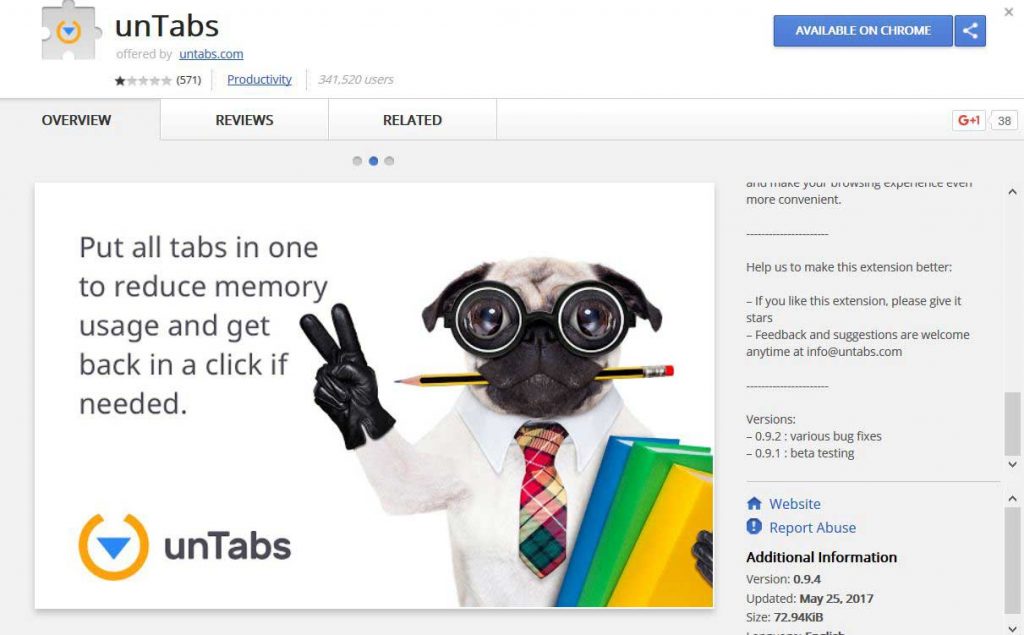Hvad er Chrome Virus?
Hvordan Chrome virus inficere? Hvilke typer af Chrome virus infektioner er der? Sådan fjernes Chrome virus?
Chrome Virus er uønsket, ofte skadelig software til Google Chrome. Sådanne vira er ofte forskellige typer af uønskede programmer eller malware, påvirker Google Chrome. De kan være af forskellige typer, hvorimod de oftest set virus på Google Chrome er falske Google Fejlsider, der beder dig om at ringe et fupnummer nummer. Disse sider kan ofte være forårsaget af en virus eller en PUP (Potentielt uønsket program) på din computer. Læs denne artikel omhyggeligt for at lære at opdage og fjerne Chrome virus.
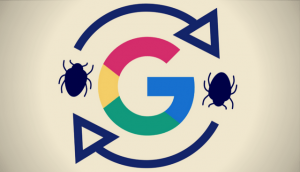
Trussel Summary
| Navn | Chrome virus |
| Type | Browser Hijacker, PUP, Virus |
| Kort beskrivelse | Den flykaprer omdirigering kan ændre Chrome hjemmeside, søgemaskine og nye fane på hver browser program du har installeret. |
| Symptomer | hjemmesiden, ny fane og søgemaskine over alle dine browsere vil blive skiftet til den flykaprer hovedside. Du vil blive omdirigeret og kunne se sponsorerede indhold eller scam sider. |
| Distributionsmetode | Freeware installationer, Bundtede pakker, Farlige hjemmesider |
| Værktøj Detection |
Se, om dit system er blevet påvirket af malware
Hent
Værktøj til fjernelse af malware
|
| Brugererfaring | Tilmeld dig vores forum at diskutere Chrome Virus. |
Chrome Virus - Hvordan klarede jeg mig det, og hvad betyder det gøre?
For at indtaste din computer, Chrome Virus kan bruge en række forskellige taktikker og metoder til at sprede. En af disse metoder er kendt som software bundling, hvilket gør det synes som Chrome Virus er en legitim browserens værktøjslinje eller en udvidelse. tilbydes Disse typer af værktøjslinjer i installatører af andre gratis programmer, hvor de er annonceret som en gratis ekstra eller et valgfrit tilbud. De kan ikke let afsløres, fordi disse installere trin ofte er skjult i ”Custom” eller ”Avanceret” installationstilstande. Disse installatører er ofte til gratis programmer, der er populære, men tilbydes i lyssky software download sites. Deres vigtigste idé er at narre dig til at downloade installationsprogrammet, der indeholder den medfølgende Google Chrome Virus i det. En anden fordeling metode Chrome Virus er at sprede det via flere forskellige typer af sider, der tilbyder gratis hjælpeprogrammer, at kun ud, som om de er der for at forbedre din browsing aktiviteter.
Der er forskellige aktiviteter, hvor en Chrome Virus infektion kan være involveret i, afhængigt af den type virus, der kan have i øjeblikket kompromitteret dit system. Der findes forskellige typer af Chrome Virus infektioner derude:
Falske Tech Support / FEJL fidus Sider Chrome Virus
Disse sider er ofte forårsaget af enten du besøger en annonce-understøttet websted, eller hvis du har en ad-støttede program installeret på din computer. Disse programmer er normalt browser flykaprere, adware, falske hjælpere, hoax antivirus og Optimizers. Et klart eksempel på en sådan side er Google Chrome Kritisk Fejl falske webside, den, der anvendes til at efterligne en legitim Google Chrome hjemmeside, men det ende mål var ondsindet. sammenlignet, den oprindelige side var helt anderledes end den fidus side, der hævdede din Chrome-browser er i fare, og du skal kalde en falsk teknisk support nummer:
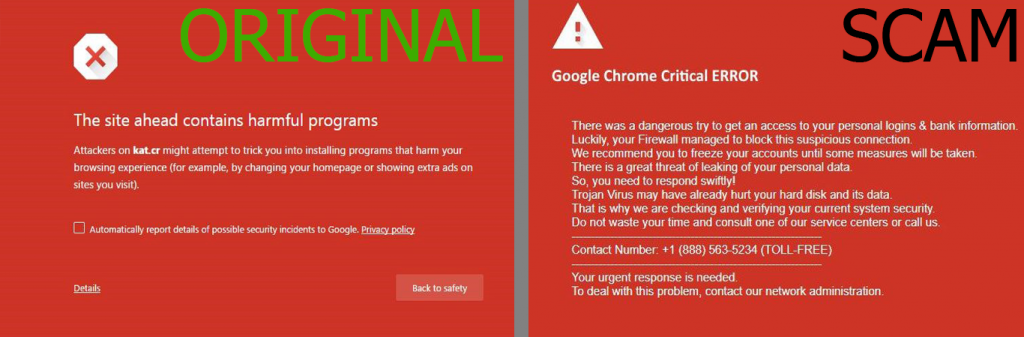
Når ofrene kaldet antallet, svindlere ville have dem til at betale en stor sum penge for at få den ”teknisk support” medarbejdere til at komme ind i deres computer og løse deres problem - noget, der ikke blot ulovligt, men kan også være meget farligt for oplysningerne på din computer.
Falske Chrome Virus browser
Disse typer af Chrome Virus trusler er falske browsere, der bruger den samme kode som Google Chrome-browseren, men er ikke Google Chrome Itself. Når Google, udgivet Chromium-projektet, mange adware og malware udviklere lavet falske versioner af Chrome, at tillade dem at sno en masse adware og malware komponenter på offer computere. Derfor, forskere og bloggere både nu henvise til disse typer af vira som den chrom Vira. En af de bedste medløbere var den kromatisk browser, der tilbød at spare dig penge med kuponer, mens du browser:
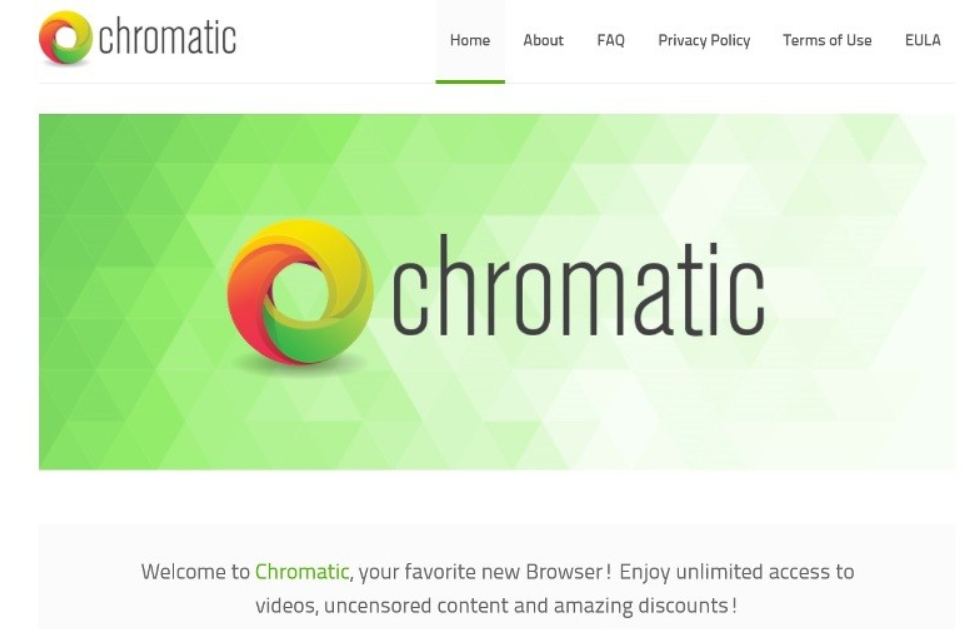
I virkeligheden, browsere sno annoncer direkte på skrivebordet, de var næsten umuligt at afinstallere manuelt, fordi de alle holdt kommer tilbage.
Browser Hijacker og Adware Chrome Virus
Browser Hijackers, ligesom navnet antyder formål at kapre din browser for at ændre din startside, nye fane og mange andre sider, der er standard til din browser. Det endelige mål med dette er, at browser flykaprere til formål at føre dig til sponsorerede sider, hvoraf nogle kan endda inficere din computer med trojanske heste, Spyware, mere Adware og selv ransomware. Browser flykaprere kunne ofte være programmer, der er installeret på din computer, men de kunne også være browserudvidelser, ligesom unTabs browserudvidelsen, der hævdede at optimere din Chrome oplevelse:
I virkeligheden, det løb en flykaprer, der ændrede Chrome-indstillinger, brugte cookies til at spore, hvad du gør online, som de fleste af disse værktøjer gør. Det primære mål med at have dem er, at du vil begynde at se følgende annoncer:
- Pop ups.
- browser omdirigeringer.
- Push Meddelelser.
- Bannere.
- Fremhævet tekst annoncer på de websteder, du besøger.
- Ad-støttede søgeresultater.
Fjern Chrome Virus fra din computer
For at sikre fuldstændig fjernelse af Chrome Virus-filer fra din computer, vi anbefaler at følge nedenstående trin. Disse trin er designet til at hjælpe dig med at fjerne virussen fra både din browser og din computer. For optimale resultater og effektivitet, vi foreslår at omgå de manuelle trin og fortsætte direkte for at downloade og køre en scanning med avanceret anti-malware-software. Dette professionelle program er skræddersyet til automatisk at detektere og fjerne alle Google Virus-filer og -objekter på din computer, sparer dig tid og garanterer dit systems sikkerhed.
<
- Vinduer
- Mac OS X
- Google Chrome
- Mozilla Firefox
- Microsoft Edge
- Safari
- Internet Explorer
- Stop push-pop op-vinduer
Sådan fjernes Chrome Virus fra Windows.
Trin 1: Scan til Chrome Virus med SpyHunter Anti-Malware værktøj



Trin 2: Start din pc i fejlsikret tilstand





Trin 3: Afinstaller Chrome Virus og tilhørende software fra Windows
Afinstaller Steps til Windows 11



Afinstaller Steps til Windows 10 og ældre versioner
Her er en metode i nogle få nemme trin, der bør være i stand til at afinstallere de fleste programmer. Uanset om du bruger Windows 10, 8, 7, Vista eller XP, disse skridt vil få arbejdet gjort. At trække det program eller dets mappe til papirkurven kan være en meget dårlig beslutning. Hvis du gør det, stumper og stykker af programmet er efterladt, og det kan føre til ustabile arbejde på din PC, fejl med filtypen foreninger og andre ubehagelige aktiviteter. Den rigtige måde at få et program fra din computer er at afinstallere det. For at gøre dette:


 Følg anvisningerne ovenfor, og du vil afinstallere de fleste programmer.
Følg anvisningerne ovenfor, og du vil afinstallere de fleste programmer.
Trin 4: Rens eventuelle registre, Created by Chrome Virus on Your PC.
De normalt målrettede registre af Windows-maskiner er følgende:
- HKEY_LOCAL_MACHINE Software Microsoft Windows CurrentVersion Run
- HKEY_CURRENT_USER Software Microsoft Windows CurrentVersion Run
- HKEY_LOCAL_MACHINE Software Microsoft Windows CurrentVersion RunOnce
- HKEY_CURRENT_USER Software Microsoft Windows CurrentVersion RunOnce
Du kan få adgang til dem ved at åbne Windows Registry Editor og slette eventuelle værdier, skabt af Chrome Virus der. Dette kan ske ved at følge trinene nedenunder:


 Tip: For at finde en virus-skabt værdi, du kan højreklikke på det og klikke "Modificere" at se, hvilken fil det er indstillet til at køre. Hvis dette er virus fil placering, fjerne værdien.
Tip: For at finde en virus-skabt værdi, du kan højreklikke på det og klikke "Modificere" at se, hvilken fil det er indstillet til at køre. Hvis dette er virus fil placering, fjerne værdien.
Videofjernelsesvejledning til Chrome Virus (Vinduer).
Slip af Chrome Virus fra Mac OS X.
Trin 1: Afinstaller Chrome Virus og fjern relaterede filer og objekter





Din Mac vil så vise dig en liste over emner, starte automatisk når du logger ind. Kig efter eventuelle mistænkelige apps identiske eller lignende til Chrome Virus. Tjek den app, du ønsker at stoppe i at køre automatisk, og vælg derefter på Minus ("-") ikonet for at skjule det.
- Gå til Finder.
- I søgefeltet skriv navnet på den app, du vil fjerne.
- Over søgefeltet ændre to rullemenuerne til "System Files" og "Er Inkluderet" så du kan se alle de filer, der er forbundet med det program, du vil fjerne. Husk på, at nogle af filerne kan ikke være relateret til den app, så være meget forsigtig, hvilke filer du sletter.
- Hvis alle filerne er relateret, hold ⌘ + A knapperne til at vælge dem og derefter køre dem til "Affald".
I tilfælde af at du ikke fjerne Chrome Virus via Trin 1 over:
I tilfælde af at du ikke finde virus filer og objekter i dine programmer eller andre steder, vi har vist ovenfor, kan du manuelt søge efter dem i bibliotekerne i din Mac. Men før du gør dette, læs den fulde ansvarsfraskrivelse nedenfor:



Du kan gentage den samme procedure med den følgende anden Bibliotek mapper:
→ ~ / Library / LaunchAgents
/Bibliotek / LaunchDaemons
Tip: ~ er der med vilje, fordi det fører til flere LaunchAgents.
Trin 2: Scan efter og fjern Chrome Virus-filer fra din Mac
Når du står over for problemer på din Mac som følge af uønskede scripts og programmer som Chrome Virus, den anbefalede måde at eliminere truslen er ved hjælp af en anti-malware program. SpyHunter til Mac tilbyder avancerede sikkerhedsfunktioner sammen med andre moduler, der forbedrer din Mac's sikkerhed og beskytter den i fremtiden.
Videofjernelsesvejledning til Chrome Virus (Mac)
Fjern Chrome Virus fra Google Chrome.
Trin 1: Start Google Chrome, og åbn dropmenuen

Trin 2: Flyt markøren hen over "Værktøj" og derefter fra den udvidede menu vælge "Udvidelser"

Trin 3: Fra den åbnede "Udvidelser" Menuen lokalisere den uønskede udvidelse og klik på dens "Fjerne" knap.

Trin 4: Efter udvidelsen er fjernet, genstarte Google Chrome ved at lukke det fra den røde "X" knappen i øverste højre hjørne, og starte den igen.
Slet Chrome-virus fra Mozilla Firefox.
Trin 1: Start Mozilla Firefox. Åbn menuen vindue:

Trin 2: Vælg "Add-ons" ikon fra menuen.

Trin 3: Vælg den uønskede udvidelse og klik "Fjerne"

Trin 4: Efter udvidelsen er fjernet, genstarte Mozilla Firefox ved at lukke det fra den røde "X" knappen i øverste højre hjørne, og starte den igen.
Afinstaller Chrome Virus fra Microsoft Edge.
Trin 1: Start Edge-browser.
Trin 2: Åbn drop-menuen ved at klikke på ikonet i øverste højre hjørne.

Trin 3: Fra drop-menuen vælg "Udvidelser".

Trin 4: Vælg den formodede ondsindede udvidelse, du vil fjerne, og klik derefter på tandhjulsikonet.

Trin 5: Fjern den ondsindede udvidelse ved at rulle ned og derefter klikke på Afinstaller.

Fjern Chrome Virus fra Safari
Trin 1: Start Safari-appen.
Trin 2: Efter at holde musen markøren til toppen af skærmen, klik på Safari-teksten for at åbne dens rullemenu.
Trin 3: Fra menuen, Klik på "Indstillinger".

Trin 4: Efter at, vælg fanen 'Udvidelser'.

Trin 5: Klik én gang på udvidelse, du vil fjerne.
Trin 6: Klik på 'Afinstaller'.

Et pop-up vindue vises beder om bekræftelse til at afinstallere forlængelsen. Vælg 'Fjern' igen, og Chrome Virus vil blive fjernet.
Fjern Chrome Virus fra Internet Explorer.
Trin 1: Start Internet Explorer.
Trin 2: Klik på tandhjulsikonet mærket 'Værktøjer' for at åbne drop-menuen og vælg 'Administrer tilføjelser'

Trin 3: I vinduet 'Administrer tilføjelser'.

Trin 4: Vælg den udvidelse, du vil fjerne, og klik derefter på 'Deaktiver'. Et pop-up vindue vises for at informere dig om, at du er ved at deaktivere den valgte udvidelse, og nogle flere tilføjelser kan være deaktiveret så godt. Lad alle boksene kontrolleret, og klik på 'Deaktiver'.

Trin 5: Efter den uønskede udvidelse er blevet fjernet, genstart Internet Explorer ved at lukke den fra den røde 'X'-knap i øverste højre hjørne, og start den igen.
Fjern push-meddelelser fra dine browsere
Sluk for push-meddelelser fra Google Chrome
Sådan deaktiveres push-meddelelser fra Google Chrome-browseren, Følg nedenstående trin:
Trin 1: Gå til Indstillinger i Chrome.

Trin 2: I Indstillinger, Vælg "Avancerede indstillinger":

Trin 3: Klik på “Indstillinger for indhold":

Trin 4: Åbn “underretninger":

Trin 5: Klik på de tre prikker, og vælg Bloker, Rediger eller fjern muligheder:

Fjern Push Notifications på Firefox
Trin 1: Gå til Firefox-indstillinger.

Trin 2: Gå til "Indstillinger", skriv "notifikationer" i søgefeltet, og klik "Indstillinger":

Trin 3: Klik på "Fjern" på ethvert websted, hvor du ønsker, at meddelelser er væk, og klik på "Gem ændringer"

Stop push-meddelelser på Opera
Trin 1: I opera, presse ALT+P for at gå til Indstillinger.

Trin 2: I Indstilling af søgning, skriv "Indhold" for at gå til Indholdsindstillinger.

Trin 3: Åbn underretninger:

Trin 4: Gør det samme som du gjorde med Google Chrome (forklaret nedenfor):

Fjern Push-underretninger på Safari
Trin 1: Åbn Safari-indstillinger.

Trin 2: Vælg det domæne, hvorfra du kan lide pop-op-pop op, og skift til "Nægte" fra "Give lov til".
Chrome Virus-FAQ
Hvad er Chrome Virus?
Chrome Virus-truslen er adware eller browser omdirigering virus.
Det kan gøre din computer langsommere og vise reklamer. Hovedideen er, at dine oplysninger sandsynligvis bliver stjålet, eller at der vises flere annoncer på din enhed.
Skaberne af sådanne uønskede apps arbejder med ordninger for betaling pr. Klik for at få din computer til at besøge risikable eller forskellige typer websteder, der kan generere dem midler. Dette er grunden til, at de ikke engang er ligeglade med, hvilke typer websteder der vises på annoncerne. Dette gør deres uønskede software indirekte risikabelt for dit operativsystem.
What Are the Symptoms of Chrome Virus?
Der er flere symptomer at se efter, når denne særlige trussel og også uønskede apps generelt er aktive:
Symptom #1: Din computer kan blive langsom og generelt have dårlig ydeevne.
Symptom #2: Du har værktøjslinjer, tilføjelser eller udvidelser på dine webbrowsere, som du ikke kan huske at have tilføjet.
Symptom #3: Du ser alle typer annoncer, som annoncesupporterede søgeresultater, pop op-vinduer og omdirigeringer vises tilfældigt.
Symptom #4: Du ser installerede apps på din Mac køre automatisk, og du kan ikke huske at have installeret dem.
Symptom #5: Du ser mistænkelige processer køre i din Jobliste.
Hvis du ser et eller flere af disse symptomer, så anbefaler sikkerhedseksperter, at du tjekker din computer for virus.
Hvilke typer uønskede programmer findes der?
Ifølge de fleste malware-forskere og cybersikkerhedseksperter, de trusler, der i øjeblikket kan påvirke din enhed, kan være useriøs antivirus-software, adware, browser hijackers, klikkere, falske optimizere og enhver form for PUP'er.
Hvad skal jeg gøre, hvis jeg har en "virus" ligesom Chrome Virus?
Med få enkle handlinger. Først og fremmest, det er bydende nødvendigt, at du følger disse trin:
Trin 1: Find en sikker computer og tilslut det til et andet netværk, ikke den, som din Mac blev inficeret i.
Trin 2: Skift alle dine passwords, fra dine e-mail-adgangskoder.
Trin 3: Aktiver to-faktor-autentificering til beskyttelse af dine vigtige konti.
Trin 4: Ring til din bank til ændre dine kreditkortoplysninger (hemmelig kode, etc.) hvis du har gemt dit kreditkort til nethandel eller har lavet online aktiviteter med dit kort.
Trin 5: Sørg for at ring til din internetudbyder (Internetudbyder eller operatør) og bed dem om at ændre din IP-adresse.
Trin 6: Skift din Wi-Fi-adgangskode.
Trin 7: (Valgfri): Sørg for at scanne alle enheder, der er tilsluttet dit netværk for vira, og gentag disse trin for dem, hvis de er berørt.
Trin 8: Installer anti-malware software med realtidsbeskyttelse på alle enheder, du har.
Trin 9: Prøv ikke at downloade software fra websteder, du ikke ved noget om, og hold dig væk fra websteder med lav omdømme i almindelighed.
Hvis du følger disse anbefalinger, dit netværk og alle enheder bliver betydeligt mere sikre mod enhver trussel eller informationsinvasiv software og også være virusfri og beskyttet i fremtiden.
How Does Chrome Virus Work?
Når det er installeret, Chrome Virus can indsamle data ved brug af trackere. Disse data handler om dine web-browsing-vaner, såsom de websteder, du besøger, og de søgetermer, du bruger. Det bruges derefter til at målrette dig med annoncer eller til at sælge dine oplysninger til tredjeparter.
Chrome Virus can also download anden skadelig software til din computer, såsom virus og spyware, som kan bruges til at stjæle dine personlige oplysninger og vise risikable annoncer, der kan omdirigere til virussider eller svindel.
Is Chrome Virus Malware?
Sandheden er, at PUP'er (adware, browser hijackers) er ikke vira, men kan være lige så farligt da de muligvis viser dig og omdirigerer dig til malware-websteder og svindelsider.
Mange sikkerhedseksperter klassificerer potentielt uønskede programmer som malware. Dette er på grund af de uønskede virkninger, som PUP'er kan forårsage, såsom at vise påtrængende annoncer og indsamle brugerdata uden brugerens viden eller samtykke.
Om Chrome Virus Research
Indholdet udgiver vi på SensorsTechForum.com, denne vejledning til fjernelse af Chrome Virus inkluderet, er resultatet af omfattende forskning, hårdt arbejde og vores teams hengivenhed for at hjælpe dig med at fjerne det specifikke, adware-relateret problem, og gendan din browser og computersystem.
Hvordan foretog vi forskningen om Chrome Virus?
Bemærk venligst, at vores forskning er baseret på uafhængig undersøgelse. Vi er i kontakt med uafhængige sikkerhedsforskere, takket være, at vi modtager daglige opdateringer om den seneste malware, adware, og browser hijacker definitioner.
Endvidere, forskningen bag Chrome Virus-truslen bakkes op med VirusTotal.
For bedre at forstå denne online trussel, Se venligst følgende artikler, som giver kyndige detaljer.